本文实例为大家分享了Android实现APP秒表功能的具体代码,供大家参考,具体内容如下 这几天一直在看安卓,也正好赶上老师布置的作业,所以就做了一个秒表。自己参考了一下别人的图标,
本文实例为大家分享了Android实现APP秒表功能的具体代码,供大家参考,具体内容如下
这几天一直在看安卓,也正好赶上老师布置的作业,所以就做了一个秒表。自己参考了一下别人的图标,有了一些灵感所以顺便也设计了一下界面。下面先贴一下秒表的界面:
打开秒表后的第一个界面

点击开始计时,开始键变为暂停,记录和停止开始变实:

点击记录:

记录满了之后自动上移,通过滑动可以查看前面的:

点击暂停:

停止:

重新开始和记录:

双击返回键退出:
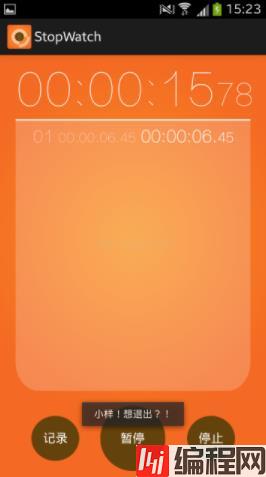
下面贴出Activity的代码:
package com.example.stopwatch;
import java.util.Timer;
import java.util.TimerTask;
import android.R.bool;
import android.app.Activity;
import android.app.AlertDialog;
import android.app.AlertDialog.Builder;
import android.app.Dialog;
import android.content.DialogInterface;
import android.content.Intent;
import android.content.res.AssetManager;
import android.content.res.ColorStateList;
import android.graphics.Color;
import android.graphics.Typeface;
import android.graphics.drawable.Drawable;
import android.os.Bundle;
import android.os.Handler;
import android.os.Message;
import android.text.html;
import android.view.Gravity;
import android.view.KeyEvent;
import android.view.Menu;
import android.view.View;
import android.view.View.OnClickListener;
import android.widget.Button;
import android.widget.ImageView;
import android.widget.LinearLayout;
import android.widget.ScrollView;
import android.widget.TextView;
import android.widget.Toast;
public class MainActivity extends Activity {
private boolean mStart = false;
private long mStartTime;
private boolean mIsRecorded;
private LinearLayout linearLayout;
private int recordTimes;
private long currentTime;
private long lastTime = 0;
private long tmpTime;
private boolean isExit = false;
//更新显示时间的关键
private Handler mHandler = new Handler() {
public void handleMessage(Message msg) {
switch (msg.what) {
case 1:
if (mStart) {
updateTime();
mHandler.sendEmptyMessage(1);
}
break;
case 0:
break;
default:
break;
}
}
};
@Override
protected void onCreate(Bundle savedInstanceState) {
super.onCreate(savedInstanceState);
setContentView(R.layout.activity_main);
TextView textView1 = (TextView) findViewById(R.id.textView1);
TextView textView2 = (TextView) findViewById(R.id.textView2);
//修改时间的字体
AssetManager mgr=getAssets();//得到AssetManager
Typeface tf=Typeface.createFromAsset(mgr, "fonts/lanting.TTF");//根据路径得到Typeface
textView1.setTypeface(tf);
textView2.setTypeface(tf);
final Button button_start = (Button) findViewById(R.id.button_start);
final Button button_record = (Button) findViewById(R.id.button_record);
final Button button_stop = (Button) findViewById(R.id.button_stop);
button_start.setText("开始");
//监听开始按钮
button_start.setOnClickListener(new OnClickListener(){
public void onClick(View V)
{
if(button_start.getText() == "开始") {
mStart = true;
mStartTime = System.currentTimeMillis();
button_start.setText("暂停");
button_record.setBackgroundResource(R.drawable.button_record_full);
button_stop.setBackgroundResource(R.drawable.button_stop_full);
lastTime = 0;
recordTimes = 0;
linearLayout = (LinearLayout) findViewById(R.id.linearlayout1);
linearLayout.removeAllViewsInLayout();
mHandler.sendEmptyMessage(1);
}
else if(button_start.getText() == "暂停"){
mStart = false;
tmpTime = System.currentTimeMillis();
button_start.setText("继续");
button_record.setBackgroundResource(R.drawable.button_record_half);
mHandler.sendEmptyMessage(0);
}
else {
mStart = true;
long tmp = System.currentTimeMillis() - tmpTime;
mStartTime = mStartTime + tmp;
button_start.setText("暂停");
button_record.setBackgroundResource(R.drawable.button_record_full);
mHandler.sendEmptyMessage(1);
}
}
});
//监听停止按钮
button_stop.setOnClickListener(new OnClickListener() {
public void onClick(View arg0) {
// TODO Auto-generated method stub
if(button_start.getText() != "开始"){
mStart = false;
button_start.setText("开始");
button_stop.setBackgroundResource(R.drawable.button_stop_half);
button_record.setBackgroundResource(R.drawable.button_record_half);
TextView textView1 = (TextView) findViewById(R.id.textView1);
TextView textView2 = (TextView) findViewById(R.id.textView2);
textView1.setText("00:00:00");
textView2.setText("00");
}
}
});
//监听记录按钮
button_record.setOnClickListener(new OnClickListener() {
public void onClick(View arg0) {
// TODO Auto-generated method stub
if(button_start.getText() == "暂停"){
mIsRecorded = true;
mHandler.sendEmptyMessage(1);
}
}
});
}
//更新显示时间和显示记录的时间
private void updateTime() {
TextView textView1 = (TextView) findViewById(R.id.textView1);
TextView textView2 = (TextView) findViewById(R.id.textView2);
currentTime = System.currentTimeMillis();
long aTime = currentTime - mStartTime;
StringBuilder[] sb1 = new StringBuilder[2];
sb1[0] = new StringBuilder();
sb1[1] = new StringBuilder();
sb1 = getTimeFORMat(aTime);
String str;
textView1.setText(sb1[0]);
textView2.setText(sb1[1]);
if(mIsRecorded) {
recordTimes++;
String rec;
long bTime;
if (recordTimes == 1) {
bTime = aTime;
}
else {
bTime = currentTime - lastTime;
}
StringBuilder[] sb2 = new StringBuilder[2];
sb2[0] = new StringBuilder();
sb2[1] = new StringBuilder();
sb2 = getTimeFormat(bTime);
if(recordTimes < 10)
{
rec = '0' + String.valueOf(recordTimes);
}
else {
rec = String.valueOf(recordTimes);
}
str = "<font color='orange'>" + rec + "</font>" + " <small>" + sb2[0].toString() +"." + sb2[1].toString() + "</small>" + " ";
str += "<b>" + sb1[0].toString() + ".<small>" + sb1[1].toString() + "</small>" + "</b>";
CharSequence charSequence = Html.fromHtml(str);
TextView text1 = new TextView(this);
text1.setText(charSequence);
text1.setTextSize(23);
text1.setTextColor(Color.WHITE);
text1.setGravity(Gravity.CENTER);
AssetManager mgr=getAssets();//得到AssetManager
Typeface tf=Typeface.createFromAsset(mgr, "fonts/lanting.TTF");//根据路径得到Typeface
text1.setTypeface(tf);
TextView text2 = new TextView(this);
text2.setText(" ");
text2.setTextSize(10);
linearLayout.addView(text2);
linearLayout.addView(text1);
final ScrollView scrollView = (ScrollView) findViewById(R.id.scrollView1);
Runnable mScrollToBottom = new Runnable()
{
@Override
public void run()
{
int off = linearLayout.getMeasuredHeight() - scrollView.getHeight();
if (off > 0)
{
scrollView.scrollTo(0, off);
}
}
};
mHandler.post(mScrollToBottom);
mIsRecorded =false;
lastTime = currentTime;
}
}
//把毫秒转为要显示的格式
public StringBuilder[] getTimeFormat(long time) {
long tmp = time;
time = time / 1000;
int second = (int) (time % 60);
int minute = (int) (time / 60) % 60;
int hour = (int) (time / 3600);
int minsecond = (int) (tmp / 10 % 100);
StringBuilder[] sb = new StringBuilder[2];
sb[0] = new StringBuilder();
sb[1] = new StringBuilder();
if(hour < 10) {
sb[0].append('0');
sb[0].append(String.valueOf(hour));
}
else {
sb[0].append(String.valueOf(hour));
}
sb[0].append(':');
if(minute < 10) {
sb[0].append('0');
sb[0].append(String.valueOf(minute));
}
else {
sb[0].append(String.valueOf(minute));
}
sb[0].append(':');
if(second < 10) {
sb[0].append('0');
sb[0].append(String.valueOf(second));
}
else {
sb[0].append(String.valueOf(second));
}
if(minsecond < 10) {
sb[1].append('0');
sb[1].append(minsecond);
}
else {
sb[1].append(minsecond);
}
return sb;
}
//监听返回键,实现点击返回键时弹出对话,连续两次点击退出
@Override
public boolean onKeyDown(int keyCode, android.view.KeyEvent event) {
if (keyCode == KeyEvent.KEYCODE_BACK && event.getRepeatCount() == 0) {
toast();
return false;
}
else if (keyCode == KeyEvent.KEYCODE_BACK && event.getRepeatCount() == 1) {
MainActivity.this.finish();
}
return false;
};
protected void toast() {
Timer tExit = null;
if (isExit == false) {
isExit = true; // 准备退出
Toast textToast = Toast.makeText(this, "小样!想退出?!", Toast.LENGTH_LONG);
textToast.show();
tExit = new Timer();
tExit.schedule(new TimerTask() {
@Override
public void run() {
isExit = false; // 取消退出
}
}, 2000); // 如果2秒钟内没有按下返回键,则启动定时器取消掉刚才执行的任务
}
else {
finish();
System.exit(0);
}
}
@Override
public boolean onCreateOptionsMenu(Menu menu) {
// Inflate the menu; this adds items to the action bar if it is present.
getMenuInflater().inflate(R.menu.activity_main, menu);
return true;
}
}布局文件的代码:
<RelativeLayout xmlns:android="Http://schemas.android.com/apk/res/android"
xmlns:tools="http://schemas.android.com/tools"
android:layout_width="match_parent"
android:layout_height="match_parent" >
<ImageView
android:id="@+id/imageView1"
android:layout_width="fill_parent"
android:layout_height="fill_parent"
android:layout_alignParentLeft="true"
android:src="@drawable/backguand_new"
android:scaleType="fitCenter"/>
<Button
android:id="@+id/button_start"
android:layout_width="wrap_content"
android:layout_height="wrap_content"
android:layout_alignParentBottom="true"
android:layout_centerHorizontal="true"
android:layout_marginBottom="12dp"
android:text="开始"
android:textColor="#ffffff"
android:background="@drawable/button_start_full"/>
<Button
android:id="@+id/button_stop"
android:layout_width="wrap_content"
android:layout_height="wrap_content"
android:layout_alignBaseline="@+id/button_start"
android:layout_alignBottom="@+id/button_start"
android:layout_marginLeft="29dp"
android:layout_toRightOf="@+id/button_start"
android:background="@drawable/button_stop_half"
android:text="停止"
android:textColor="#ffffff" />
<Button
android:id="@+id/button_record"
android:layout_width="wrap_content"
android:layout_height="wrap_content"
android:layout_alignBaseline="@+id/button_start"
android:layout_alignBottom="@+id/button_start"
android:layout_marginRight="28dp"
android:layout_toLeftOf="@+id/button_start"
android:background="@drawable/button_record_half"
android:text="记录"
android:textColor="#ffffff" />
<ImageView
android:id="@+id/imageView2"
android:layout_width="wrap_content"
android:layout_height="wrap_content"
android:layout_above="@+id/button_start"
android:layout_centerHorizontal="true"
android:layout_marginBottom="20dp"
android:src="@drawable/showrecord_new" />
<ScrollView
android:id="@+id/scrollView1"
android:layout_width="wrap_content"
android:layout_height="340dp"
android:layout_alignLeft="@+id/imageView2"
android:layout_alignRight="@+id/imageView2"
android:layout_alignTop="@+id/imageView2"
android:scrollbars="none">
<LinearLayout
android:id="@+id/linearlayout1"
android:layout_width="match_parent"
android:layout_height="match_parent"
android:orientation="vertical" >
</LinearLayout>
</ScrollView>
<TextView
android:id="@+id/textView2"
android:layout_width="wrap_content"
android:layout_height="wrap_content"
android:layout_alignBaseline="@+id/textView1"
android:layout_alignBottom="@+id/textView1"
android:layout_toRightOf="@+id/textView1"
android:text="00"
android:textColor="#ffffff"
android:textSize="40dp"/>
<TextView
android:id="@+id/textView1"
android:layout_width="wrap_content"
android:layout_height="wrap_content"
android:layout_above="@+id/imageView2"
android:layout_marginBottom="5dp"
android:layout_alignLeft="@+id/imageView2"
android:text="00:00:00"
android:textAppearance="?android:attr/textAppearanceLarge"
android:textColor="#ffffff"
android:textSize="60dp" />
</RelativeLayout>--结束END--
本文标题: Android实现APP秒表功能
本文链接: https://www.lsjlt.com/news/167319.html(转载时请注明来源链接)
有问题或投稿请发送至: 邮箱/279061341@qq.com QQ/279061341
下载Word文档到电脑,方便收藏和打印~
2024-01-21
2023-10-28
2023-10-28
2023-10-27
2023-10-27
2023-10-27
2023-10-27
回答
回答
回答
回答
回答
回答
回答
回答
回答
回答
0